Netflix Party: como assistir com amigos sem sair de casa
Veja com assistir Netflix com os seus amigos pelo computador sem sair de casa
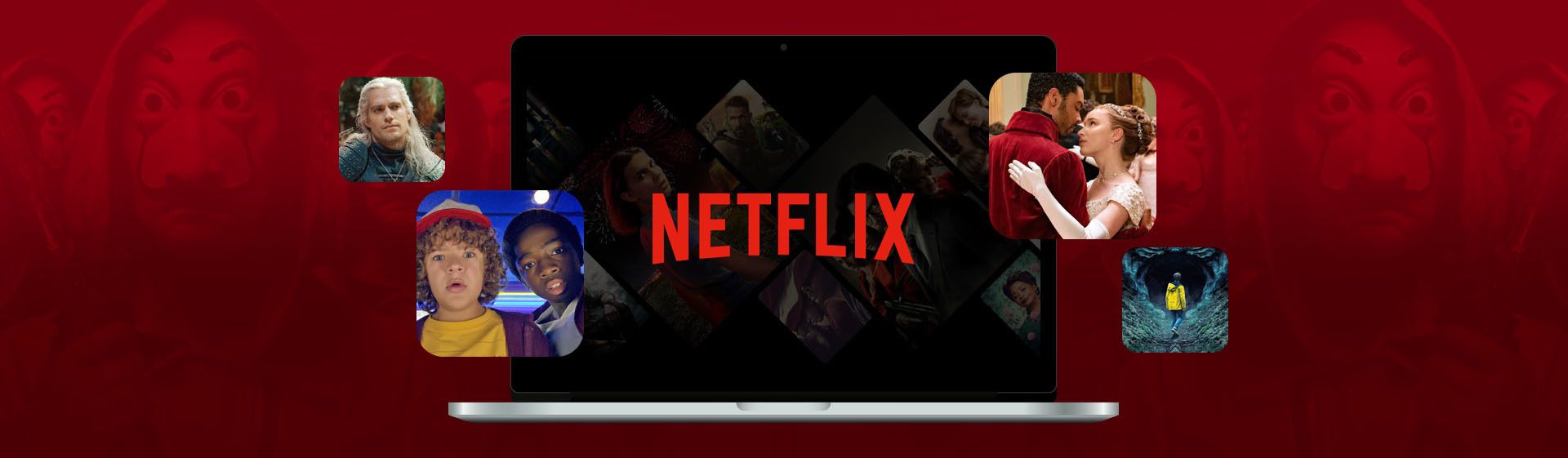
A Netflix Party (agora chamado de Teleparty) é uma extensão grátis e não oficial para o navegador Google Chrome no PC ou notebook. Com ela, você pode assistir a filmes e séries da Netflix, Disney+, Hulu e HBO simultaneamente com seus amigos, como se estivessem na sua casa. Assim vocês podem ver o mesmo programa ao mesmo tempo, sem atrasos.
Enquanto a extensão é gratuita, é importante lembrar que, para funcionar, é preciso que todos os usuários tenham suas próprias assinaturas dos serviços e instalem a extensão. Quer saber mais sobre como essa extensão funciona? Confira como usar Netflix Party / Teleparty a seguir.

Netflix Party agora se chama Teleparty e oferece suporte a mais serviços, como Disney+ (Reprodução: Netflix Party)
O processo de como usar Netflix Party (ou Teleparty) funciona de forma que um dos usuários é o anfitrião da festa e envia um link para que todos os outros entrem e se conectem para ver algum filme de terror, ação, comédia ou mesmo uma série. Se estiver na dúvida do que assistir, confira o top 10 de melhores filmes de comédia da Netflix. Todos os participantes veem o conteúdo ao mesmo tempo, sincronizados, e há uma função de chat disponível para comentar.
Teleparty / Netflix Party: como usar a extensão
Passo 1. Acesse a página da extensão Netflix Party / Teleparty na Chrome Web Store através deste link e clique em "Usar no Chrome".

Instale a extensão Teleparty em seu Google Crome para poder assistir à Netflix com seus amigos (Reprodução: Chrome Web Store)
Passo 2. Uma janela se abrirá perguntando se deseja adicionar a extensão Netflix Party / Teleparty. Confirme ao clicar em "Adicionar extensão".

Confirme que deseja adicionar a extensão Teleparty ao seu Google Chrome ao clicar em "Adicionar extensão" (Reprodução: Chrome Web Store)
Passo 3. Confira se o ícone da Teleparty está no canto superior direito. Caso não esteja, clique na peça de quebra-cabeça no Chrome, localize o ícone da Teleparty e clique no alfinete para fixá-lo lá.

Caso o ícone da Netflix Party / Teleparty não esteja visível após instalá-lo, siga esses passos para acessar o ícone (Reprodução: Redação Buscapé)
Passo 4. Escolha um filme para assistir na Netflix, Disney+ ou outro serviço direto no site do canal de streaming de escolha. Clique então no ícone da extensão Netflix Party / Teleparty na barra do Chrome e em "Start the party" ("Comece a festa"). É possível marcar "Only I have control" ("apenas eu tenho controle") antes para que apenas o anfitrião possa mexer no filme, como pausar ou avançar.
Leia também: Melhor app para assistir filmes: Netflix, Disney Plus, Amazon Prime Video; confira 5 opções

Clique no ícone da Netflix Party / Teleparty e em "Start the party" para abrir uma sessão com seus amigos (Reprodução: Redação Buscapé)
Passo 5. Clique no botão "Copy URL" para copiar o link de convite da Netflix Party e depois cole para seus amigos no WhatsApp, Facebook ou qualquer outra forma de envio.

Utilize o botão "Copy URL" da Netflix Party / Teleparty para copiar o link de convite e assim enviá-lo para seus amigos (Reprodução: Redação Buscapé)
Passo 6. A pessoa que recebe o link precisa apenas clicar nele para abrir o Google Chrome, caso seja o navegador padrão, ou colar o link na barra de endereços do Chrome, caso não seja. Para esse passo de como usar Netflix Party funcionar, a pessoa precisa também estar logada no serviço de streaming como Netflix ou Disney+ e ter a extensão instalada.

Ao receber o link de convite da Netflix Party / Teleparty basta abri-lo no Google Chrome para começar a assistir (Reprodução: Redação Buscapé)
Vale lembrar que na Disney+, Amazon Prime e outros serviços, o procedimento de como usar Netflix Party / Teleparty é o mesmo. Basta escolher o filme ou série, clicar no ícone da extensão Netflix Party / Teleparty, copiar o link e mandar para os amigos. Depois todos só precisam entrar nas suas contas, clicar no link e pronto. Basta o anfitrião apertar "play" para começarem a ver juntos.

Ao assistir outros serviços na Teleparty / Netflix Party, como usar a Disney+, o procedimento é idêntico (Reprodução: Redação Buscapé)
